Hjem > Scan (Scanning) > Scanning fra din computer (Mac) > Scan vha. TWAIN-kompatible programmer (Mac) > TWAIN-driverindstillinger (Mac)
TWAIN-driverindstillinger (Mac)
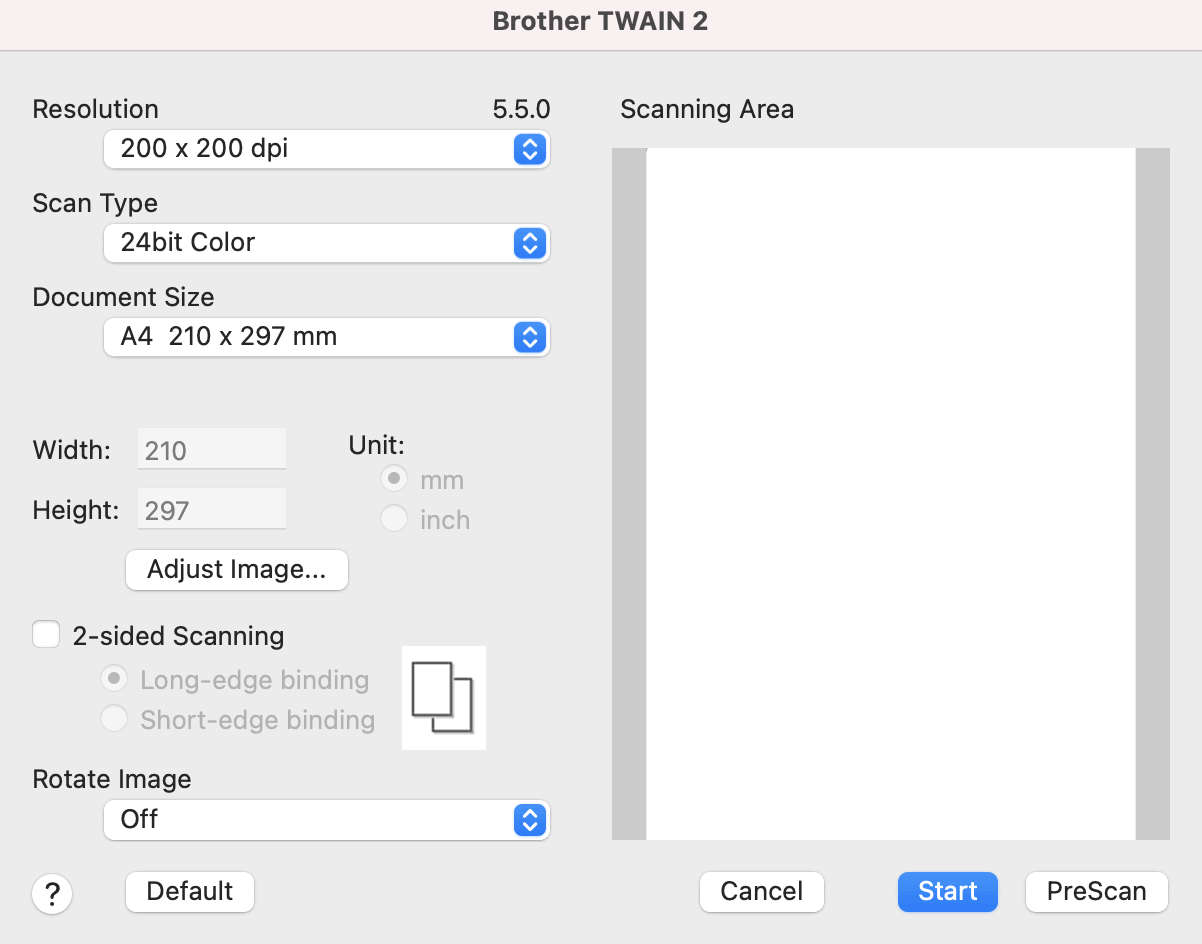
De tilgængelige valgmuligheder og indstillinger varierer afhængigt af maskinen.
- Resolution (Opløsning )
- Vælg en scanningsopløsning i pop op-menuen Resolution (Opløsning ). Højere opløsninger producerer et finere scannet billede, men forbruger mere hukommelse og øger overførselstiden.
- Scan Type (Scannetype)
- Vælg mellem en række scanningsfarvedybder .
-
- Black & White (Sort/hvid)
- Bruges til tekst eller stregtegninger.
- Grå (fejlspredning)
- Bruges til fotografier eller grafik. (Fejlspredning er en metode til oprettelse af simulerede gråtonebilleder uden brug af ægte grå punkter. Sorte punkter placeres i et specifikt mønster for at skabe det grå udseende).
- True Gray (Ægte grå)
- Bruges til fotografier eller grafik. Denne funktion er mere præcis, fordi den anvender op til 256 gråtoner.
- 24bit Colour (24bit Farve)
- Bruges til at give et billede den mest præcise farvegengivelse. I denne tilstand bruges op til 16,8 millioner farver til at scanne billedet, men den kræver mest hukommelse og har den længste overførselstid.
- Document Size (Dokumentstørrelse)
- Vælg den præcise størrelse på dokumentet fra en række af forudindstillede scan-størrelser. Hvis du vælger Custom (Bruger), kan du angive dokumentstørrelsen.
- Adjust Image (Justér billede)
- Klik på Adjust Image (Justér billede)-knappen for at forstørre billedet.
- Brightness (Lysstyrke)
- Indstil Brightness (Lysstyrke)-niveauet ved at flytte skyderen til højre eller venstre for at gøre billedet lysere eller mørkere.Hvis det scannede billede er for lyst, skal du indstille et lavere niveau for lysstyrken og scanne dokumentet igen. Hvis billedet er for mørkt, skal du indstille et højere niveau for lysstyrken og scanne dokumentet igen. Du kan også indtaste en værdi i feltet til indstilling af lysstyrke.
- Contrast (Kontrast)
- Du kan øge eller reducere niveauet for Contrast (Kontrast) ved at flytte skyderen til højre eller venstre. En forøgelse fremhæver de mørke og lyse områder i billedet, mens en reduktion viser flere detaljer i grå områder. Du kan også indtaste en værdi i feltet til indstilling af kontrasten.

Contrast (Kontrast)-indstillingerne er kun tilgængelige, når indstilling Scan Type (Scannetype) til Grå (fejlspredning), True Gray (Ægte grå) eller 24bit Colour (24bit Farve).
- Reduce Noise (Reducer støj)
-
Du kan forbedre kvaliteten af dine scannede billeder med dette valg. Indstillingen Reducer støj er tilgængelig ved brug af 24bit Colour (24bit Farve) og scanningsopløsninger på 300 x 300 dpi, 400 x 400 dpi eller 600 x 600 dpi.
- 2-sided Scanning (2-sidet scanning)
- Scan begge sider af dokumentet.
- Rotate Image (Roter billede)
- Roter det scannede billede.
- PreScan (Forscanning)
- Klik på PreScan (Forscanning) for at få forhåndsvist dit billede og beskære uønskede områder inden scanning. Beskæring er tilgængelig, når 2-sided Scanning (2-sidet scanning) indstilling er deaktiveret.
Var denne side til hjælp?



